Windows 环境下 PostgreSQL 的编译
在这里,我们假定你已经下载了一份 PostgreSQL 的源代码(因为 Windows 环境的特殊性,这里我们��选择一份稳定版本的源代码),并且已经对其进行了解压缩的工作。
之后,我们需要安装如下的两款软件。
Visual Studio Community 软件的安装
首先,我们需要在官网的对应页面上面下载对应的软件包。
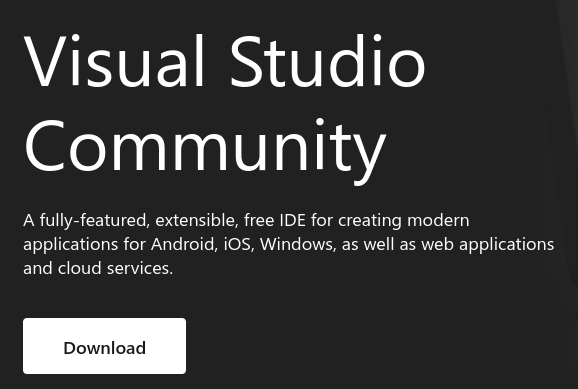
之后,在安装包的选项里面,选择 “C++ 桌面开发环境”(Desktop development with C++)和“Linux及嵌入相关的C++开发工具”(Linux and embedded development with C++)的有关选项。
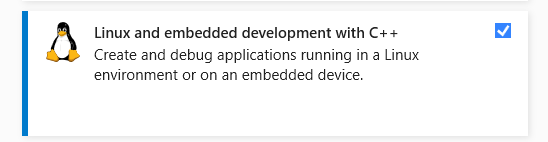
之后执行安装工作,耐心等待即可以完成对应的工作。
Perl 的安装
Perl 在 Windows 下面有许多分支版本,在这里我们选择 Strawberry Perl 作为依托的解释器。
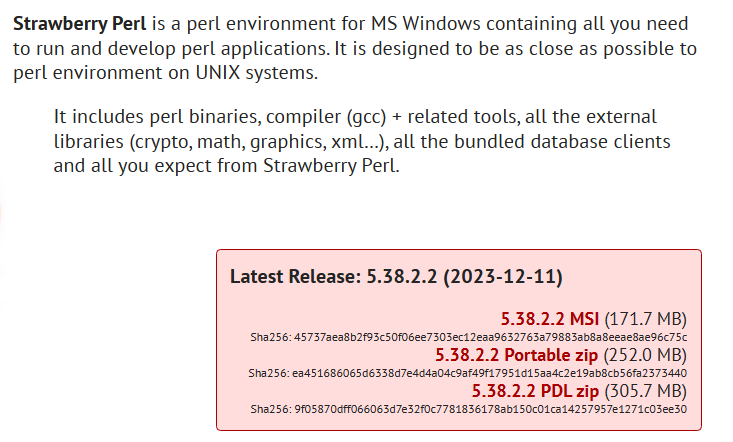
下载并执行 msi 安装包,就可以顺利完成 Perl 的安装。
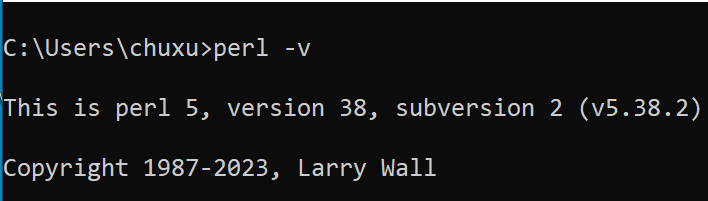
将 PostgreSQL 源代码导入到 Visual Studio 中
在 VS 的启动界面当中,选择打开本地文件夹的选项(Open a local folder),将 PostgreSQL 源代码文件夹打开,就可以完成导入。
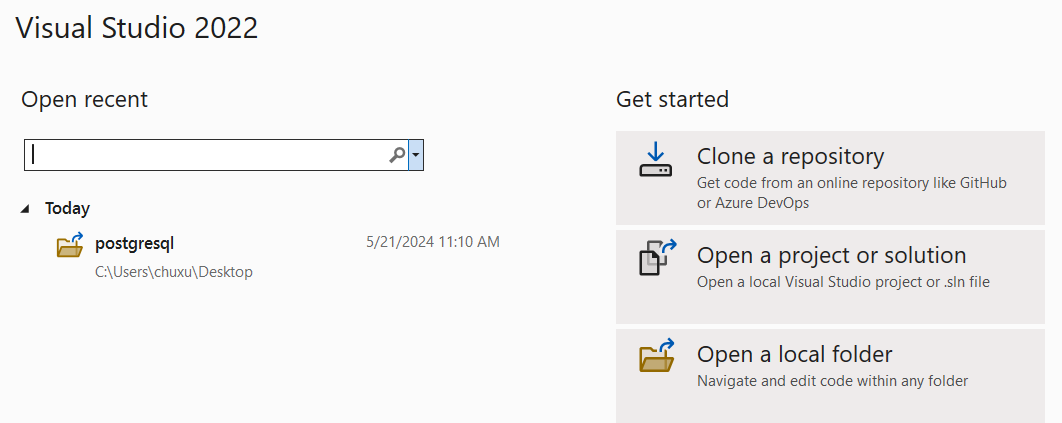
将源代码导入以后,可以查看 PostgreSQL 的源文件等。
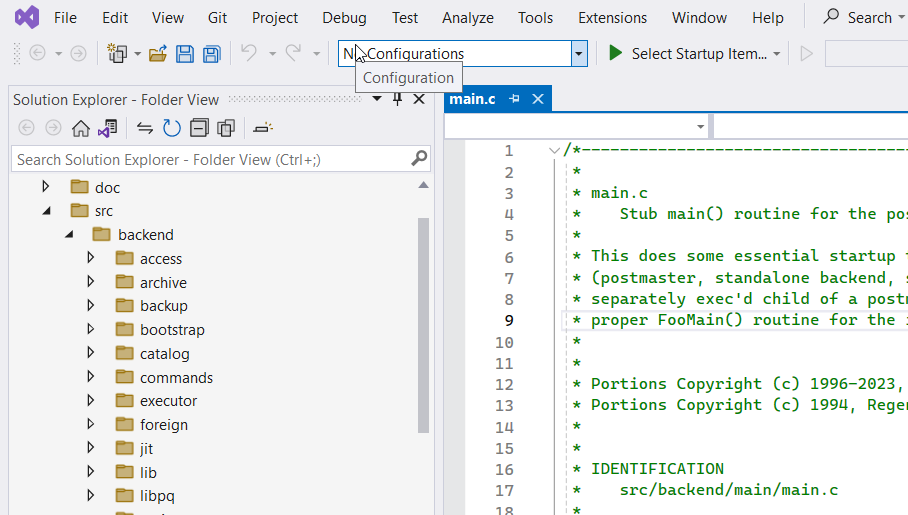
编译 PostgreSQL
在完成 Visual Studio 与 Perl 的安装之后,我们就可以开始编译 PostgreSQL 了,首先我们需要打开 VS 为开发者准备的命令行工具。
之后,我们需要将工作目录切换到 PostgreSQL 源代码目录的 msvc 文件夹下面(src/tools/msvc)
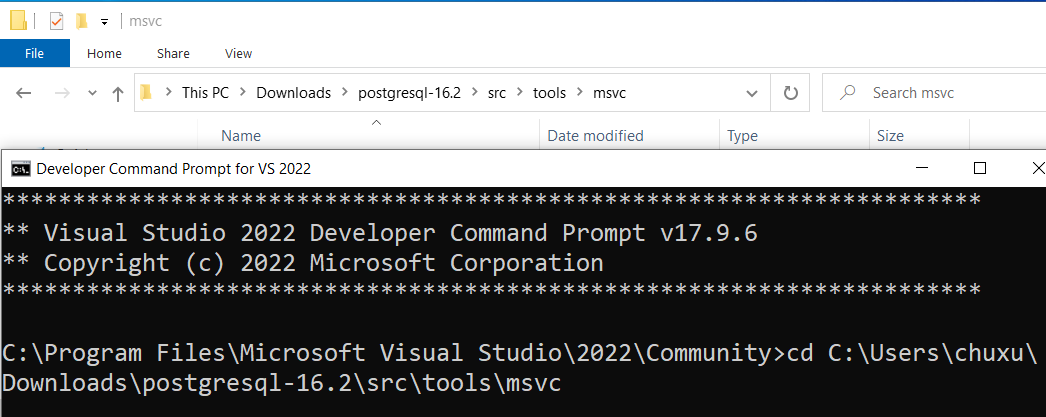
利用 PostgreSQL 自带的 build.bat 脚本展开编译工作
构建成功以后,PostgreSQL 将会给出如下的提示

之后,我们将新建一个文件夹(放在C盘中,名为“postgresql”)
执行 Perl 安装脚本
完成安装
环境变量的导入
在 Windows 高级设置中,将 PostgreSQL 文件对应的目录保存进入,就可以顺利完成导入。
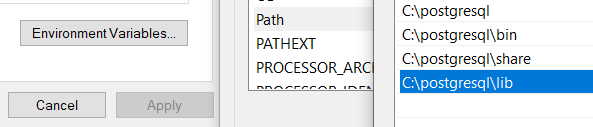
运行 PostgreSQL
首先,我们使用 initdb 初始化数据库文件夹(假定我们将数据目录设定在 C:\postgresql\data 中)
初始化完成以后,使用 postgres 程序启动 PostgreSQL
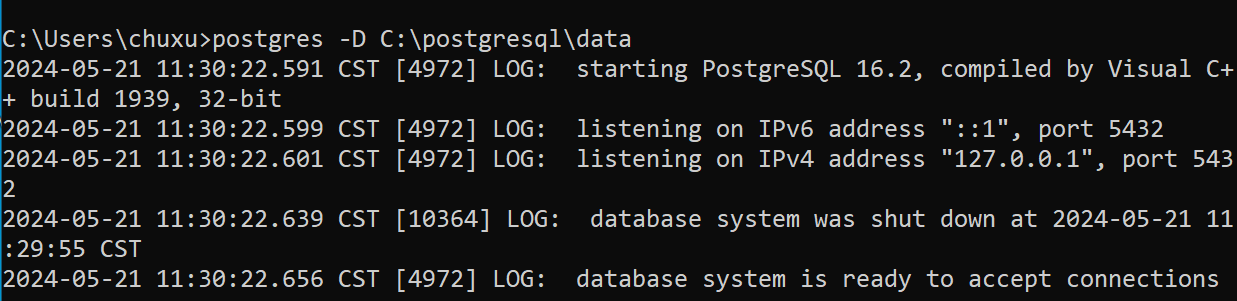
最后,使用 psql 连接 PostgreSQL,就可以顺利完成运行工作
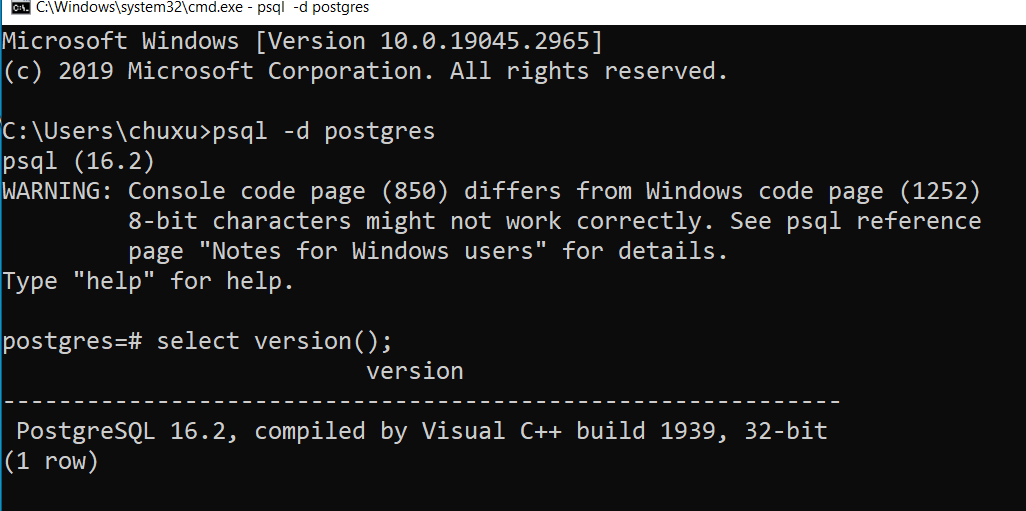
补充材料
Windows 环境构建 PostgreSQL 时,如何关闭调试选项?
只需要我们在启动 build.bat 的时候,删除 DEBUG 选项,就可以在构建生产版本的 PostgreSQL